Page 1
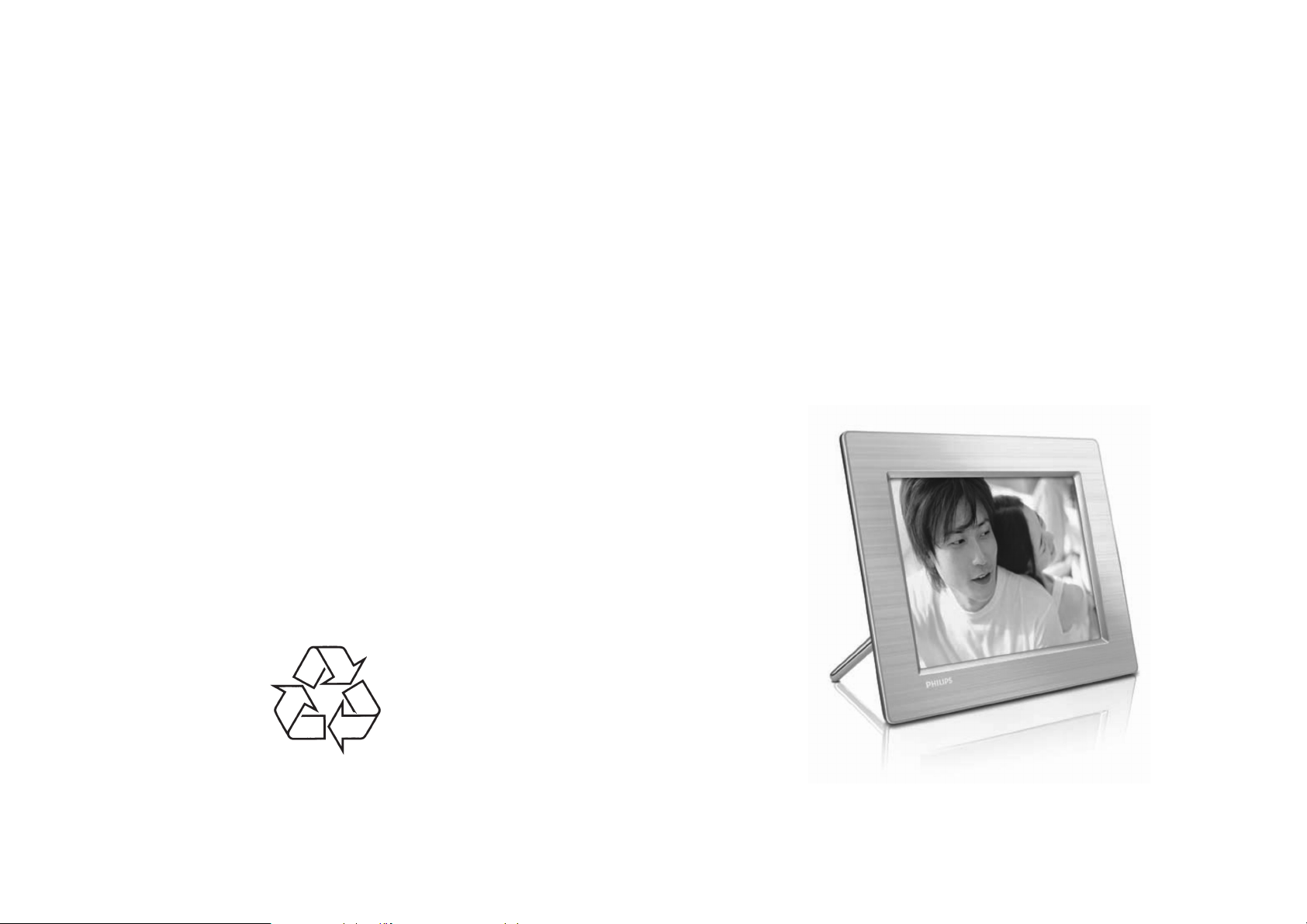
p
Foto Râmîtis
Reìistrçjiet Jûsu preci un iegûstiet atbalstu
www.philips.com/welcome
8FF3CDW
8FF3CME
10FF3CDW
10FF3CME
10FF3CMI
Tiecieties ar Philips Internetâ
://www.philips.com
htt
Lietoðanas instrukcija
Page 2
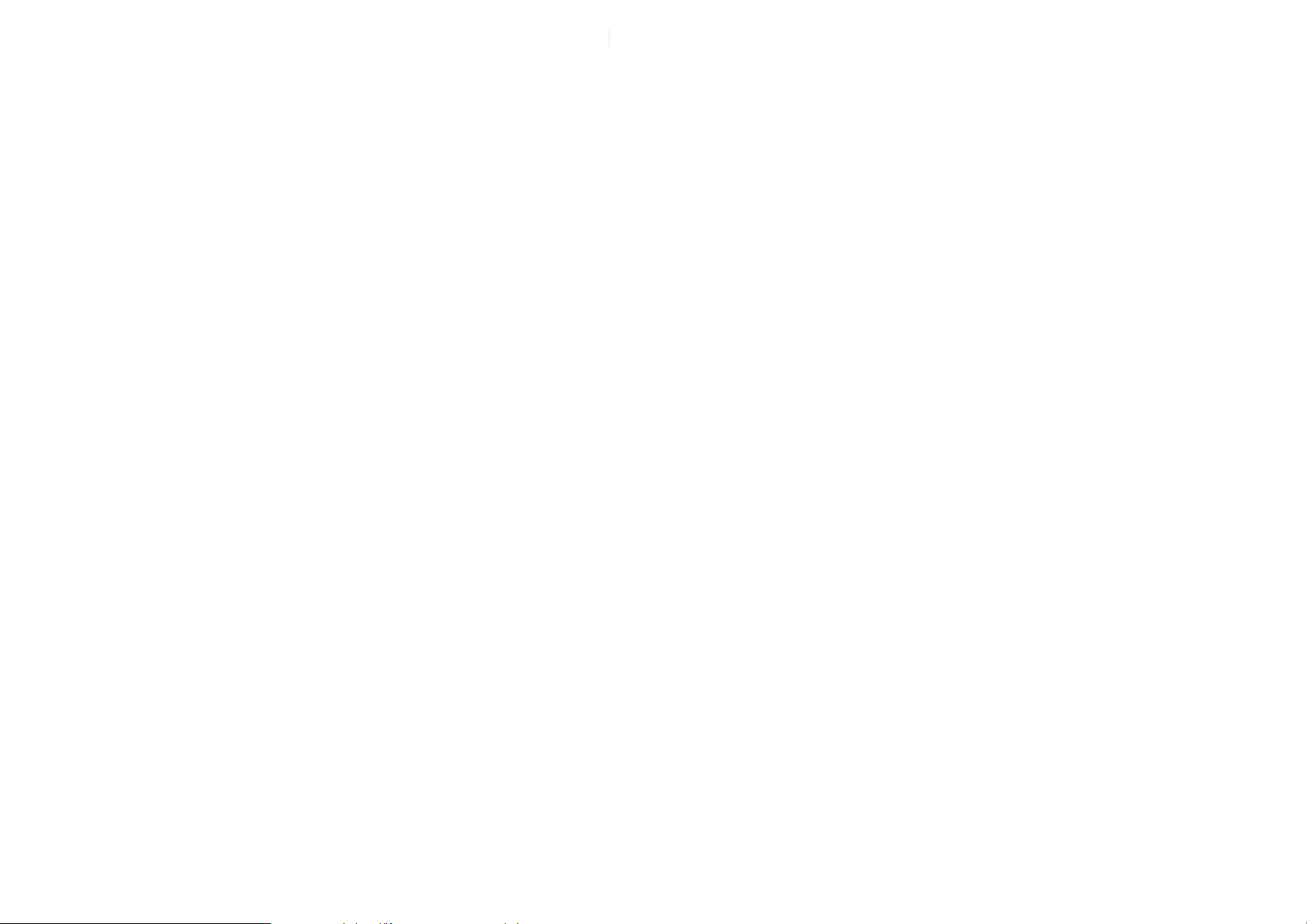
Page 3
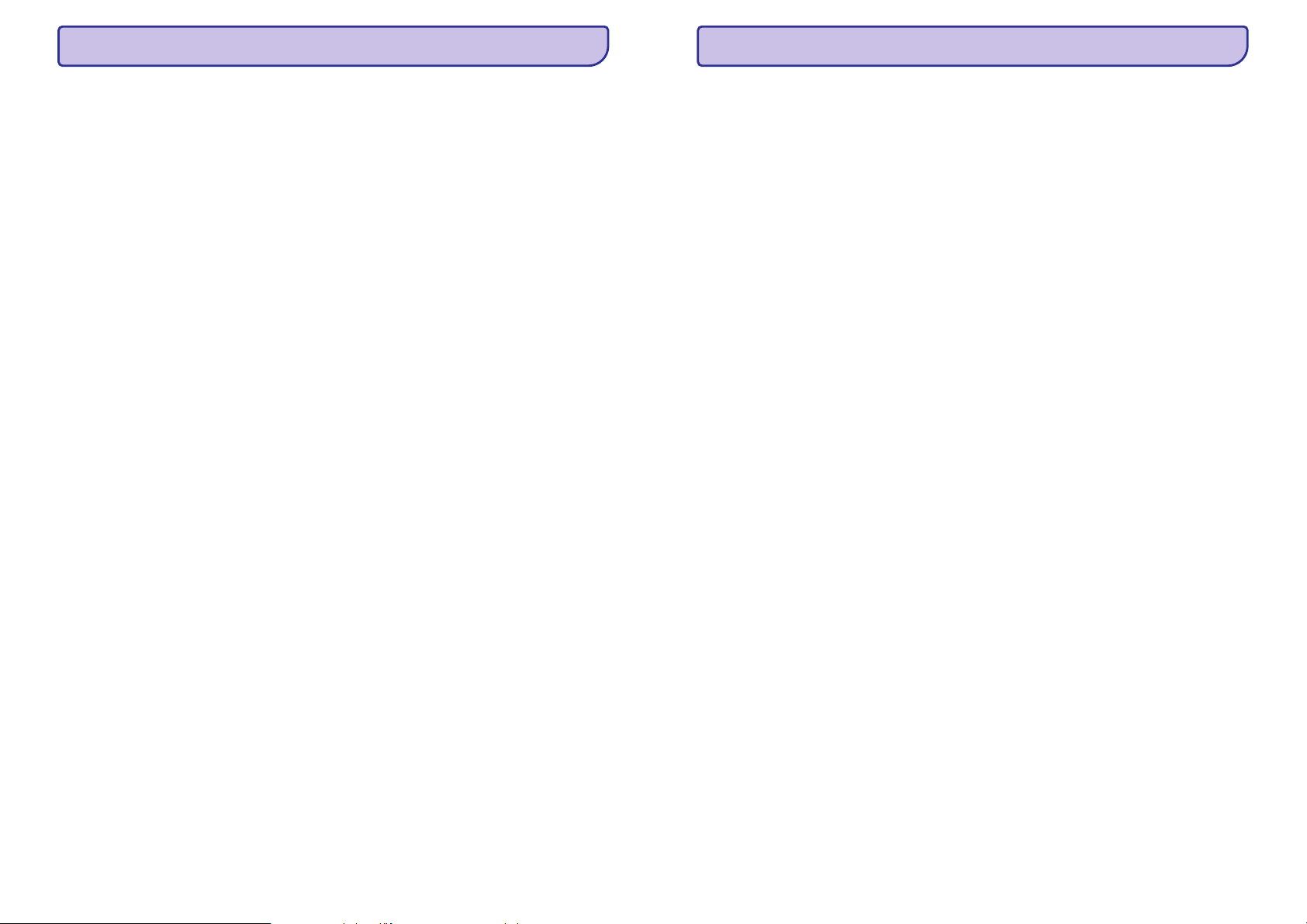
7 BIEÞI UZDOTI JAUTÂJUMI
SATURS
Jûs varat iestatît fona krâsu vai mainîgu krâsu. Fona
krâsa saglabâ pareizu attçla proporciju, bet var
piemçrot melnas joslas (vai izvçlçto fona krâsu).
Mçs iesakâm lietot mainîgo krâsu, lai saglabâtu
pareizu attçla proporciju ar atbilstoðas krâsas fonu.
Ðî iespçja sniedz vislabâko izskatu. Lietotâji var
izvçlçties Galvenâ izvçlne > Background (Fons) >
RadiantColor (Mainîga krâsa)/Auto fit (Automâtiska
piemçrotîba)/black (melns)/red (sarkans)/gray
(pelçks).
Kâda ir atðíirîba starp fonu, Automâtisku
piemçrotîbu un Mainîgu krâsu?
Ja attçla formâts atðíiras no Foto Râmîða, Foto
râmîtis tam piedâvâ daþâdus risinâjumus.
1. Automâtiska piemçrotîba: gluþi kâ platekrâna
TV, Foto Râmîtis izstiepj fotogrâfiju, lai tâ
aizòemtu visu ekrânu, kropïojot attçlu.
2. Fona krâsa: Foto râmîtis parâda fotogrâfiju bez
kropïojumiem, bet ar melnu joslu izvçlçtajâ
fona krâsâ.
3. Mainîga krâsa: Foto Râmîtis parâda foto bez
kropïojumiem ar Mainîgu fona krâsu. Mainîgâ
fona krâsa ir jauna tehnoloìija - sistçma analizç
attçla malu krâsu un ar to aizpilda ekrânu.
Tâdçjâdi tiek uzlabots attçla izskats. Lietotâji
var izvçlçties Galvenâ izvçlne > Background
(Fons) > RadiantColor (Mainîga krâsa)/Auto fit
(Automâtiska piemçrotîba)/black (melns)/red
(sarkans)/gray (pelçks).
Kad es pieslçdzu USB zibatmiòu un datoru
vienlaicîgi, kâdçï es datorâ neredzu USB
zibatmiòas saturu?
To ierobeþo Foto Râmîtis. Ja Jûs vçlaties pârsûtît
fotogrâfijas no datora uz USB zibatmiòu, mçs
iesakâm veikt kopçðanas darbîbas uz datora.
PHILIPS
(C) 2008 Koninklijke Philips Electronics N.V.
Visas tiesîbas rezervçtas.
30
Vai Foto Râmîtis atbalsta CF II?
Nç, tas neatbalsta CF II.
Kâdçï nestrâdâ automâtiska spilgtuma
samazinâðana?
1. Vispirms iestatiet laiku.
2. Ejiet uz galveno izvçlni Auto dim Auto dim
start (ðis ir laiks, kad Jûs vçlaties, lai displejs
sâktu strâdât), tad spiediet taustiòu OK, lai
apstiprinâtu.
3. Iestatiet Auto dim end time (ðis ir laiks, kad Jûs
vçlaties, lai displejs beigtu strâdât), tad spiediet
taustiòu OK, lai apstiprinâtu.
4. Sadaïâ Auto dim timer izvçlieties “ON” (Ieslçgt)
un spiediet taustiòu OK, lai apstiprinâtu.
Kâdçï Foto Râmîtis neparâda fotogrâfijas, kuras
es ievietoju no datora?
Iespçjams, fails ir progresîvais JPEG, kas pamatâ
nâk no interneta. Foto Râmîtis neatbalsta
progresîvos JPEG.
1 Svarîgi 4
Droðîba 4
Ievçrîbai 4
2 Jûsu Digitâlais Foto Râmîtis 6
Ievads 6
Kas atrodas iepakojumâ 6
Jûsu Digitâlâ Foto Râmîða pârskats 8
3 Sâkums 9
Statîva uzstâdîðana 9
Strâvas pieslçgðana 9
Saglabâðanas ierîces pieslçgðana 10
Foto Râmîða ieslçgðana 10
Valodas-uz-ekrâna izvçle 11
4 Jûsu Digitâlâ Foto Râmîða lietoðana 12
Fotogrâfiju parâdîðana 12
Fotogrâfiju pârlûkoðana un rediìçðana
sîktçlu reþîmâ 12
Fotogrâfiju kopçðana 14
Foto albumu izveide un darbs ar tiem 16
Slîdrâdes albuma izveidoðana 17
5 Lietojiet vairâk no Jûsu Digitâlâ Foto
Râmîða 19
Slîdrâdes secîbas izvçle 19
Nomaiòas efekta izvçle 19
Slîdrâdes frekvences izvçle 19
Kolâþas fotogrâfiju parâdîðana 19
Fona izvçle 20
Spilgtuma regulçðana 21
Atmiòas kartes satura
aizsargâðana/neaizsargâðana 22
Laika un datuma iestatîðana 22
Notikumu atgâdinâtâja iestatîðana 23
Displeja automâtiskas
ieslçgðanâs/izslçgðanâs iestatîðana 25
Demonstrâcijas iestatîðana 26
Automâtiskas orientâcijas iestatîðana 26
Taustiòu skaòas iestatîðana 26
Foto Râmîða statusa apskate 26
6 Preces informâcija 27
10FF3CDW/10FF3CME/10FF3CMI 27
8FF3CDW/8FF3CME 28
7 Bieþi uzdoti jautâjumi 29
3
Page 4
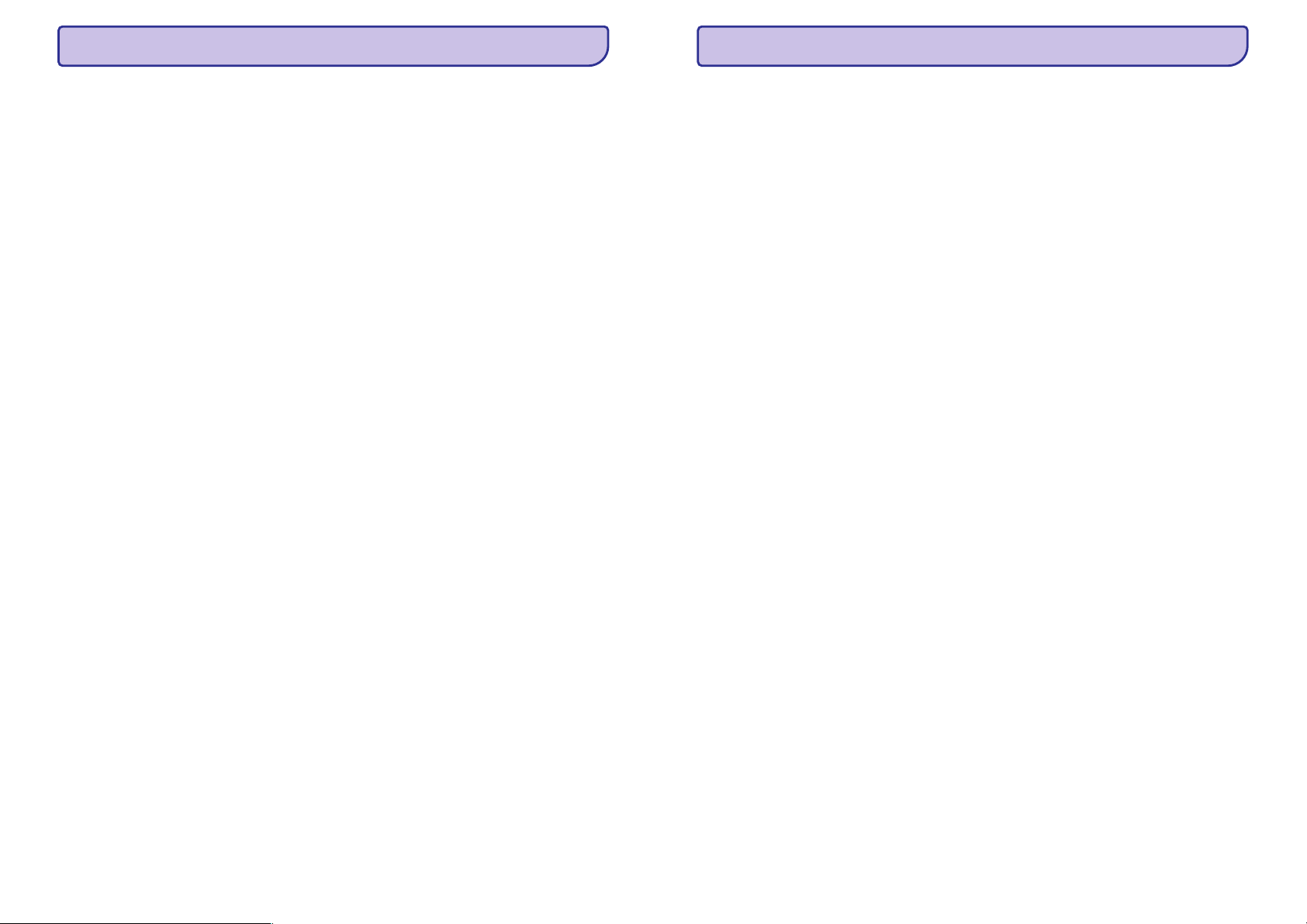
1 SVARÎGI
Droðîba
Droðîbas brîdinâjumi un apkopes
l
Nekad neaizskariet, nespiediet, neberzçjiet un
nesitiet ekrânu ar cietiem priekðmetiem, jo
tâdçjâdi var neatgriezeniski bojât ekrânu.
l
Ja Foto Râmîtis netiek lietots ilgu laiku,
atvienojiet to.
l
Pirms Jûs tîrât ekrânu, izslçdziet Foto Râmîti un
atvienojiet strâvas vadu. Ekrânu tîriet tikai ar
mîkstu, ûdenî samitrinâtu lupatu. Nekad
nelietojiet lîdzekïus kâ alkohols, íîmija vai
sadzîves tîrîðanas lîdzekïi, lai tîrîtu Foto Râmîti.
l
Nekad nenovietojiet Foto Râmîti atklâtas
liesmas vai citu karstuma avotu tuvumâ, tai
skaitâ saules gaismâ.
l
Nekad nepakïaujiet Foto Râmîti lietum vai
ûdenim. Nekad nenovietojiet Foto Râmîða
tuvumâ ðíidruma traukus, kâ vâzes.
l
Nekâdâ gadîjumâ nenometiet Foto Râmîti. Ja
Jûs to nometat, tas tiks bojâts.
l
Novietojiet statîvu nost no vadiem.
Ievçrîbai
Jebkâdas ðai ierîcei veiktâs izmaiòas, kas nav
atseviðíi saskaòotas ar Philips Consumer
Electronics, var liegt lietotâjam tiesîbas darbinât ðo
aprîkojumu.
Garantija
Ierîce nesatur daïas, ko varçtu labot lietotâjs.
Neatveriet un nenoòemiet korpusa daïas uz preces
iekðieni. Laboðanu var veikt tikai Philips Servisa
Centri un oficiâlâs remonta darbnîcas. Pretçjâ
gadîjumâ tiks anulçta jebkâda garantija.
Jebkâdas darbîbas, kas aizliegtas ðajâ lietoðanas
pamâcîbâ, jebkâdi regulçjumi vai izjaukðanas
procedûras, kas nav ieteiktas vai atïautas ðajâ
lietoðanas pamâcîbâ, anulçs garantiju.
CE Atbilstîbas Deklarâcija
Philips Consumer Electronics uz savu atbildîbu
deklarç, ka ðî prece atbilst sekojoðiem standartiem:
l
EN60950:2000 (Droðîbas prasîbas Informâciju
Tehnoloìiju Aprîkojumam)
l
EN55022:1998 (Radio Traucçjumu prasîbas
Informâciju Tehnoloìiju Aprîkojumam)
l
EN55024:1998 (Imunitâtes prasîbas
Informâciju Tehnoloìiju Aprîkojumam)
l
EN61000-3-2:2000 (Harmonisko Plûsmu
Izmeðu Ierobeþojumi)
l
EN61000-3-3:1995 (Voltâþu Svârstîbu un
Òirboòas Ierobeþojumi)
Piemçrojamas sekojoðu direktîvu provîzijas
l
73/23/EEC (Zemo Voltâþu Direktîva)
l
89/336/EEC (EMC Direktîva)
l
93/68/EEC (EMC un Zemo Voltâþu Direktîvu
labojums)
un raþojoðajâ uzòçmumâ tiek raþota ISO9000
lîmenî.
7 BIEÞI UZDOTI JAUTÂJUMI
Vai LCD ir skârien-jûtîgs?
LCD ekrâns nav skârien-jûtîgs. Lietojiet taustiòus
mugurpusç, lai vadîtu Foto Râmîti.
Vai es varu pârslçgt daþâdas slîdrâdes
fotogrâfijas, lietojot daþâdas atmiòas kartes?
Jâ. Kad atmiòas karte tiek pieslçgta Foto Râmîtim,
tas parâda attiecîgajâ kartç saglabâtâs fotogrâfijas
slîdrâdes reþîmâ.
Vai LCD ekrâns tiks bojâts, ja tajâ tiks râdîta
viena fotogrâfija ilgu laiku?
Nç. Foto râmîtis var râdît vienu fotogrâfiju 72
stundas, nebojâjot LCD ekrânu.
Vai es varu lietot Foto Râmîti, lai dzçstu
fotogrâfijas no atmiòas kartes?
Jâ, tas atbalsta fotogrâfiju dzçðanas darbîbas no
ârçjâm ierîcçm, kâ atmiòas karte.
Vai es varu izdrukât fotogrâfijas no Foto Râmîða?
Nç, tas neatbalsta tieðo fotogrâfiju drukâðanu.
Vai es varu lietot Foto Râmîti tâ automâtiskas
izslçgðanâs periodâ?
Jâ. Spiediet jebkuru no vadîbas taustiòiem, lai atkal
ieslçgtu sistçmu.
Kâdçï mans Foto Râmîtis nerâda daþas no manâm
fotogrâfijâm?
Digitâlie fotoaparâti uzòem un saglabâ fotogrâfijas
JPEG formâtâ, saskaòâ ar fotoaparâtu industrijas
standartiem. Foto Râmîtis ir paredzçts ðîs paðas
industrijas standarta fotogrâfiju parâdîðanai. Attçli,
kâ interneta attçli, skençti attçli vai fotogrâfijas RAW
formâtâ no profesionâlajiem fotoaparâtiem netiek
saglabâtas saskaòâ ar fotoaparâtu industrijas
standartiem, tâdçï tos nevar pareizi parâdît Foto
Râmîtî. Lietojiet datora programmas, lai pârveidotu
ðâdus attçlus uz standarta JPEG formâtu, kas
darbojas uz Foto Râmîða.
Kâdçï mans Foto Râmîtis automâtiski
neizslçdzas, lai arî tas ir iestatîts izslçgties?
Vispirms, pârliecinieties, ka ir iestatîts pareizs laiks,
Automâtiskas izslçgðanâs un automâtiskas
ieslçgðanâs laiks. Foto râmîtis automâtiski izslçdz
displeju tieði izslçgðanâs laikâ. Ja ðis laiks jau ir
pagâjis attiecîgajâ dienâ, tas automâtiski izslçgsies
tikai nâkamajâ dienâ.
Es mçìinu ielâdçt attçlus no mana datora uz
atmiòas karti, ko pçc tam ievietoju Foto Râmîtî.
Tomçr Foto Râmîtis neparâda attçlus. Ko es varu
darît?
Ielâdçjiet visas fotogrâfijas, ko vçlaties ielâdçt Foto
Râmîtî, Jûsu atmiòas kartes saknes direktorijâ.
Izslçdziet Jûsu Foto Râmîti, ievietojiet atmiòas karti,
un tad atkal ieslçdziet Foto Râmîti. Pçc daþâm
sekundçm visas atmiòas kartes saknes direktorijâ
esoðâs fotogrâfijas tiks automâtiski pievienotas Foto
Râmîtim. Pçc ðîs darbîbas atmiòas kartes saknes
direktorija NETIKS iztukðota. Atcerieties, ka ðî
darbîba neattiecas uz fotogrâfijâm apakðdirektorijâs.
Vai Foto Râmîtis atbalsta progresîvos JPEG?
Nç, progresîvie JPEG nav atbalstîti. Ja Jûs
ievietosiet atmiòas karti ar progresîvajiem JPEG
failiem, tie netiks parâdîti Foto Râmîtî.
Kâdçï es nevaru izdzçst vienu no rûpnîcâ
ielâdçtajiem attçliem (mazuli)?
Foto Râmîtim ir ierobeþota iekðçjâ atmiòa, kurâ var
saglabât ne vairâk kâ 4 fotogrâfijas (pçc tam, kad
Foto Râmîtis ir mainîjis to izmçru, lai tâs derçtu
iekðçjai atmiòai).
Foto Râmîtis sniedz lietotâjam iespçju dzçst 3
fotogrâfijas un ielâdçt citas 3 fotogrâfijas, bet
aizsargâ 1 oriìinâlo Philips fotogrâfiju (Philips
zîmols ar mazuli).
Vairâk iespçjas lietotâjiem piedâvâ programmatûras
pajauninâðana. Jaunâ programmatûra ir pieejama
no 2008.gada jûlija beigâm. Jûs to varat lejupielâdçt
no www.philips.com/support.
Kad es pieslçdzos datoram, kâdçï es neredzu
iekðçjo atmiòu, bet man jâlieto cita atmiòas
karte, lai ielâdçtu fotogrâfijas iekðçjâ atmiòâ?
Foto Râmîtim ir ierobeþota iekðçjâ atmiòa, kurâ var
saglabât ne vairâk kâ 4 fotogrâfijas (pçc tam, kad
Foto Râmîtis ir mainîjis to izmçru, lai tâs derçtu
iekðçjai atmiòai).
Tâ ir veidota, lai dators nevarçtu formatçt Foto
Râmîða atmiòu. Jûs joprojâm varat ielâdçt
fotogrâfijas iekðçjâ atmiòâ, izmantojot citas atmiòas
kartes.
Kâdçï fotogrâfijas tiek kropïotas?
Ja attçla formâts atðíiras no Foto Râmîða
(piemçram, ja Jûs iestatât automâtiskas
piemçroðanas reþîmu Foto Râmîtî, 4x3 fotogrâfija,
kas ievietota (16x9) Foto Râmîtî var tikt kropïota.
4
29
Page 5
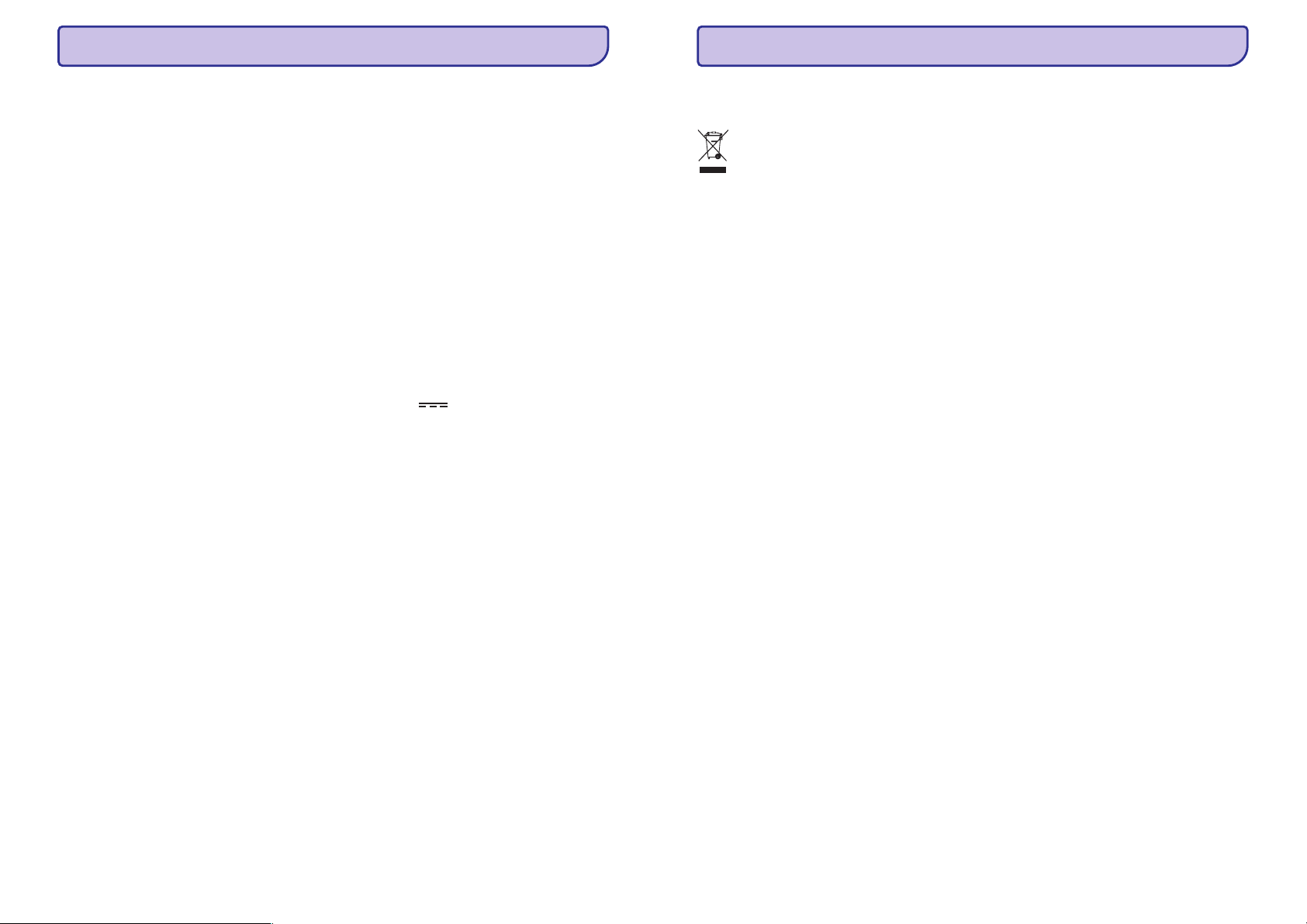
6 PRECES INFORMÂCIJA
1 SVARÎGI
l
Sistçmas statuss: Programmatûras versija,
Atlikusî atmiòa.
l
Pieslçgto mediju statuss: Pieslçgtie mediji.
l
Pieslçdz & Atskaòo saderîba: Windows Vista,
Windows 2000/XP vai jaunâki; MAC OS X
l
Ierobeþojoði apstiprinâjumi: BSMI, C-Tick, CCC,
CE, FCC, GOST, PSB, Switzerland, UL/cUL
l
Citas atbilstîbas: Saderîgs ar Kensigton
slçdzeni.
l
Displeja-uz-ekrâna valodas: Angïu, Spâòu,
Vâcu, Franèu, Itâïu, Holandieðu, Dâòu, Krievu,
Vienkârðotâ Íînieðu, Tradicionâlâ Íînieðu,
Portugâïu.
8FF3CDW/8FF3CME
Attçls/Displejs
l
Skata leòíis: @ C/R > 10, 130 (H)/110 (V)
l
Darbîbas laiks, lîdz 50% spilgtuma: 20000
stundu.
l
Ekrâna proporcija: 4:3
l
Paneïa izðíirtspçja 800 x 600
l
Spilgtums: 250 cd/m2
l
Kontrasta attiecîba (tipiski): 300:1
Savienojamîba
USB: USB 2.0 galvenais, USB 2.0 pakârtotais
Saglabâðanas mediji
l
Atmiòas Karðu Tipi:
l
Compact Flash type I
l
Secure Digital (SD)
l
Secure Digital (SDHC)
l
Multimedia Card
oo
l
xD card
l
Memory Stick
l
Memory Stick Pro
l
Memory Stick Duo
l
USB: USB zibatmiòa
l
Iebûvçtâs atmiòas ietilpîba: 128MB (paredzçta
510-1020 fotogrâfijâm, aptuveni 26MB aizòem
sistçma)
Izmçri
l
Ierîces izmçri ar statîvu (PxAxD):222.6 x
182.2 x 33.2 mm
l
Svars (galvenâ ierîce): 0.34 kg
l
Temperatûru diapazons (darbîbas):0C-40C
l
Temperatûru diapazons (glabâðanas): -10 C -
o
60 C
Baroðana
l
Ieeja: 100 - 240 V 50/60 Hz 0.6 A
l
Izeja: 9V 2.0 A
l
Efektivitâtes lîmenis: IV
l
Patçriòð: Sistçmai 4.63W
l
Atbalstîtais baroðanas reþîms: Pieslçgts pie
maiòstrâvas.
Piederumi
l
AC-DC adapteris
l
USB vads uz datoru
l
Statîvs
l
Âtrâ sâkuma ceïvedis
l
Kompaktdisks, kas iekïauj
l
Lietoðanas pamâcîbu
l
Philips PhotoFrame Manager (programmu
un lietoðanas pamâcîbu)
oo
o
Izmeðana, kad ierîce ir beigusi kalpot
Jûsu vecâs preces izmeðana
Jûsu prece ir raþota ar augstas kvalitâtes
materiâliem un komponentçm, ko var
pârstrâdât un lietot atkârtoti. Ja Jûs redzat
pârsvîtrotu riteòotas miskastes simbolu uz
preces, tas nozîmç, ka prece atbilst Eiropas
Direktîvai 2002/96/EC.
Apziniet vietçjos atseveðías savâkðanas punktus
elektriskâm un elektroniskâm precçm.
Rîkojieties saskaòâ ar vietçjiem noteikumiem un
neizmetiet Jûsu vecâs preces kopâ ar sadzîves
atkritumiem. Pareiza Jûsu vecâs preces izmeðana
palîdzçs novçrst potenciâlas negatîvas sekas
apkârtçjai videi un cilvçku veselîbai.
Izmeðana, kad ierîce ir beigusi kalpot
l
Jûsu jaunâ prece satur materiâlus, ko var
pârstrâdât un lietot atkârtoti. Specializçti
uzòçmumi var pârstrâdât Jûsu preci, lai
palielinâtu atkârtoti lietojamo materiâlu
daudzumu un samazinâtu izmetamo materiâlu
daudzumu.
l
Uzziniet vietçjos noteikumus, kâ atbrîvoties no
Jûsu vecâ monitora, pie Jûsu vietçjâ Philips
pârdevçja.
Papildus informâcijai par pârstrâdi, skatît
www.eia.org (Patçrçtâju Izglîtoðanas Iniciatîva).
Pârstrâdes informâcija patçrçtâjiem
Philips ievieð tehniski un ekonomiski dzîvotspçjîgus
mçríus, lai optimizçtu organizâcijas preèu, servisu
un aktivitâðu veiktspçju dabas aizsardzîbas ziòâ.
Sâkot ar plânoðanas, dizaina un raþoðanas etapiem,
Philips uzsver viegli pârstrâdâjamu preèu
veidoðanas svarîgumu. Kad vien iespçjams, Philips
ierîces kalpoðanas beigu menedþments primâri
ietver dalîbu nacionâlajâs atpakaï-pieòemðanas
iniciatîvâs un pârstrâdes programmâs, pçc iespçjas
sadarbojoties ar konkurentiem. Paðlaik ir izveidota
un strâdâ pârstrâdes sistçma Eiropas valstîs,
Nîderlandç, Beïìijâ, Norvçìijâ, Zviedrijâ un Dânijâ.
28 5
Page 6

2 JÛSU DIGITÂLAIS FOTO RÂMÎTIS
Apsveicam ar Jûsu pirkumu un laipni lûgti Philips!
Lai pilnîbâ izmantotu atbalstu, ko piedâvâ Philips,
reìistrçjiet Jûsu preci www.Philips.com/welcome.
Ievads
Izmantojot Philips Digitâlo Foto Râmîti, Jûs varat
parâdît digitâlos attçlus augstâ kvalitâtç. Jûs varat
to novietot uz plakanas virsmas vai piekârt pie
sienas, lai tas darbotos kâdâ no sekojoðiem trîs
reþîmiem:
l
Slîdrâde
l
Pârlûkoðana
l
Kalendârs
Foto Râmîða stiprinâðana pie sienas
Lai stiprinâtu pie sienas, lietojiet 7.0*25*3.0 mm
skrûvi. Lai iegûtu vislabâko rezultâtu, skrûvçjiet
vairâk kâ septiòus apgriezienus.
Kas atrodas iepakojumâ
l
Philips Digitâlais Foto Râmîtis.
l
Statîvs.
l
AC-DC strâvas adapteris.
6 PRECES INFORMÂCIJA
ü Piezîme
l
Preces informâcija var mainîties bez iepriekðçja
brîdinâjuma.
10FF3CDW/10FF3CME/10FF3CMI
Attçls/Displejs
l
Skata leòíis: @ C/R > 10, 120 (H)/110 (V)
l
Darbîbas laiks, lîdz 50% spilgtuma: 20000
stundu.
l
Ekrâna proporcija: 16:9
l
Paneïa izðíirtspçja 800 x 480
l
Spilgtums: 250 cd/m2
l
Kontrasta attiecîba (tipiski): 300:1
Savienojamîba
USB: USB 2.0 galvenais, USB 2.0 pakârtotais
Saglabâðanas mediji
l
Atmiòas Karðu Tipi:
l
Compact Flash type I
l
Secure Digital (SD)
l
Secure Digital (SDHC)
l
Multimedia Card
l
xD card
l
Memory Stick
l
Memory Stick Pro
l
Memory Stick Duo
l
Memory Stick Pro Duo
l
USB: USB zibatmiòa
l
Iebûvçtâs atmiòas ietilpîba: 128MB (paredzçta
510-1020 fotogrâfijâm, aptuveni 26MB aizòem
sistçma)
Izmçri
l
Ierîces izmçri ar statîvu (PxAxD):284.6 x
195.1 x 35.4 mm
l
Svars (galvenâ ierîce): 0.718 kg
l
Temperatûru diapazons (darbîbas):0C-40C
l
Temperatûru diapazons (glabâðanas): -10 C -
o
60 C
Baroðana
l
Ieeja: 100 - 240 V 50/60 Hz 0.6 A
l
Izeja: 9V 2.0 A
l
Efektivitâtes lîmenis: IV
o
oo
l
Patçriòð: Sistçmai 5.43W
l
Atbalstîtais baroðanas reþîms: Pieslçgts pie
maiòstrâvas.
Piederumi
l
AC-DC adapteris
l
USB vads uz datoru
o
l
Statîvs
l
Âtrâ sâkuma ceïvedis
l
Kompaktdisks, kas iekïauj
l
Lietoðanas pamâcîbu
l
Philips PhotoFrame Manager (programmu un
lietoðanas pamâcîbu)
Çrtîbas
l
Karðu lasîtâjs: iebûvçts (3x)
l
Atbalstîtais Fotogrâfiju formâts: JPEG foto (lîdz
10 MB JPEG faili, lîdz 20 Megapikseïiem)
l
Atbalstîtais novietojums: Automâtiska
orientâcija, Ainava, Portrets.
l
Taustiòi un vadîbas: 3 taustiòi, 4-virzienu
navigâcijas taustiòi un ievades taustiòð.
l
Atskaòoðanas reþîmi: Pilna ekrâna pârlûkoðana,
Slîdrâde, Sîktçlu pârlûkoðana.
l
Darbs ar albumiem: Veidoðana, Dzçðana,
Rediìçðana, Pârsaukðana.
l
Fotogrâfiju rediìçðana: Kopçðana, Dzçðana,
Pagrieðana, Palielinâðana un apgrieðana.
l
Fotogrâfiju efekti: Melns un Balts, Râmji, sçpija,
piemçrota fona krâsa.
l
Slîdrâdes: Slîdrâdes izveidoðana, slîdrâdes
dzçðana, slîdrâdes pârsaukðana.
l
Slîdrâdes iestatîjumi: Daþâdi, secîgi, nomaiòas
efekts, kolâþa (vairâki attçli)
l
Ekrâna fons: Melns, Balts, Pelçks, Automâtiska
piemçrotîba.
l
Iestatîðanas funkcija: Spilgtuma regulçðana,
Valoda, Statuss, Notikumu atgâdinâjums ar
snaudu, Pîkstiens ieslçgt/izslçgt, Datuma un
laika iestatîðana, Pulksteòa
o
râdîðana/nerâdîðana, Foto avoti, Automâtiska
ieslçgðanâs/izslçgðanâs, Slîdrâde.
6
27
Page 7

5 LIETOJIET VAIRÂK NO JÛSU DIGITÂLÂ FOTO RÂMÎÐA
l
Lai noteiktu Foto Râmîða izslçgðanos pie
noteikta telpas apgaismojuma, izvçlieties
Set current]
(Izslçgt - Iestatît paðreizçjo).
[Off -
I Padoms
l
Ja automâtiskas ieslçgðanâs spilgtuma lîmenis
ir pârâk tuvu automâtiskas izslçgðanâs
spilgtuma lîmenim, displeja automâtiskas
ieslçgðanâs/izslçgðanâs funkcija var nestrâdât.
Gudrâs darbîbas izslçgðana
1. [Setup]
Galvenajâ izvçlnç izvçlieties
(Iestatîðana) > (Gudrâ darbîba)
[Off]
> (Izslçgt).
Spiediet taustiòu , lai apstiprinâtu.
2. OK
[Smart power]
Demonstrâcijas iestatîðana
1. [Setup]
Galvenajâ izvçlnç izvçlieties
(Iestatîðana) > (Iespçjas) >
Spiediet taustiòu , lai apstiprinâtu.
2. OK
[Options] [DEMO].
Automâtiskas orientâcijas iestatîðana
Jûs varat parâdît fotogrâfijas pareizâ orientâcijâ,
atkarîbâ no Foto Râmîða horizontâla/vertikâla
novietojuma.
1.
Galvenajâ izvçlnç izvçlieties [Setup]
(Iestatîðana) > (Iespçjas) >
Orientation]
spiediet taustiòu , lai apstiprinâtu.
2. [Enable]
Izvçlieties punktu (Ieslçgt), lai ieslçgtu
Automâtiskas Orientâcijas funkciju.
l
Lai izslçgtu Automâtiskas Orientâcijas funkciju,
izvçlieties punktu (Izslçgt).
Spiediet taustiòu , lai apstiprinâtu.
3. OK
[Options] [Auto
(Automâtiska orientâcija), tad
OK
[Disable]
Foto Râmîða statusa apskate
Jûs varat atrast Foto Râmîða brîvo vietu, pieslçgtos
medijus un programmatûras versiju.
1. [Setup]
Galvenajâ izvçlnç izvçlieties
(Iestatîðana) > (Iespçjas) >
tad spiediet taustiòu , lai apstiprinâtu.
Foto Râmîða statuss tiek parâdîts ekrâna labajâ
2
pusç.
[Options] [Status],
OK
2 JÛSU DIGITÂLAIS FOTO RÂMÎTIS
l
Kompaktdisks (Digitâla Lietoðanas Pamâcîba,
Philips programma PhotoFrame Manager un
tâs lietoðanas pamâcîba).
l
USB vads savienojumam ar datoru*
l
Âtrâ Sâkuma Ceïvedis.
Taustiòu skaòas iestatîðana
1. [Setup]
Galvenajâ izvçlnç izvçlieties
(Iestatîðana) > (Iespçjas) >
Beep]
taustiòu , lai apstiprinâtu.
2. [On
Izvçlieties punktu ] (Ieslçgt), lai ieslçgtu
taustiòu skaòu.
l
Lai izslçgtu taustiòu skaòu, izvçlieties punktu
(Izslçgt).
[Off]
Spiediet taustiòu , lai apstiprinâtu.
3. OK
26
[Options] [Set
(Pîkstiena iestatîðana), tad spiediet
OK
7
Page 8

2 JÛSU DIGITÂLAIS FOTO RÂMÎTIS 5 LIETOJIET VAIRÂK NO JÛSU DIGITÂLÂ FOTO RÂMÎÐA
Spiediet taustiòu , lai apstiprinâtu.
Jûsu Digitâlâ Foto Râmîða pârskats
1.
B
l
Ieslçdz/izslçdz foto râmîti.
2.
l
Parâda slîdrâdi.
l
Maina displeja reþîmu.
l
Palielina fotogrâfiju.
3.
///
\[qQ
l
Izvçlas iepriekðçjo/nâkamo/pa labi/pa kreisi.
l
Samazina fotogrâfiju.
l
Regulç laiku/datumu.
4. OK
l
Apstiprina izvçli.
5.
l
Atver galveno izvçlni.
l
Izslçdz tastatûru.
l
Atver/aizver foto izvçlni.
l
Aptur slîdrâdes reþîmu.
l
Samazina fotogrâfiju.
8
6. RESET (Pârstatît)
l
Atjauno rûpnîcas noklusçtos iestatîjumus.
7.
l
USB zibatmiòas ligzda.
8.
l
Ligzda USB vadam uz datoru.
9. CF
l
CF kartes ligzda.
10. SD/MMC/xD/MS/MS Pro Duo
l
Ligzda SD/MMC/xD/MS/MS Pro Duo
atmiòas kartei.
l
11. SD
l
Ligzda SD atmiòas kartei.
12. DC
l
Kontakts AC-DC strâvas adapterim.
13. Statîva atvere
14. Piestiprinâðanas atvere
4. OK
Snaudas iestatîðana
1. [Setup]
Spiediet taustiòu un izvçlieties
(Iestatîðana) > (Iespçjas) >
Reminder]
[Snooze] OK
[Options] [Event
(Notikuma Atgâdinâjums) >
(Snauda), tad spiediet taustiòu , lai
apstiprinâtu.
2.
Izvçlieties vienu no sekojoðâm iespçjâm un
spiediet taustiòu , lai apstiprinâtu.
l
] (Izslçgta)
[Off
l
[10 Minutes]
l
[60 Minutes]
l
Lai izslçgtu snaudas funkciju, izvçlieties
OK
[Off]
(Izslçgt).
Displeja automâtiskas
ieslçgðanâs/izslçgðanâs iestatîðana
Jûs varat konfigurçt laiku, kad Foto Râmîtim
automâtiski ieslçgt vai izslçgt displeju. Jûs varat arî
regulçt spilgtuma iestatîjumu, kâdu Foto Râmîtim
ieslçgt vai izslçgt, saskaòâ ar apkârtçjâs vides
apgaismojumu.
IIPadoms
l
Jums jâiestata pareizs laiks un datums Foto
Râmîtim, pirms Jûs varat iestatît automâtiskas
ieslçgðanâs/izslçgðanâs funkcijas.
Lai iestatîtu displeja automâtiskas
ieslçgðanâs/izslçgðanâs laiku
1. [Setup]
Galvenajâ izvçlnç izvçlieties
(Iestatîðana) > (Gudrâ darbîba),
tad spiediet taustiòu , lai apstiprinâtu.
2. [Time]
Izvçlieties punktu (Laiks) un spiediet
taustiòu , lai apstiprinâtu.
3. [Weekday]
Izvçlieties punktu (Darba diena) un
spiediet taustiòu , lai apstiprinâtu.
l
Lai iespçjotu Gudrâs Gulçtieðanas funkciju
nedçïas nogalçs, izvçlieties punktu
(Nedçïas nogale).
4. [Auto on]
Izvçlieties punktu (Automâtiska
ieslçgðanâs) (Automâtiska
izslçgðanâs) un spiediet taustiòu , lai
apstiprinâtu.
l
Lai atceltu Automâtisku ieslçgðanos /
Automâtisku izslçgðanos, izvçlieties
On/Off] [Off]
5. OK
Spiediet taustiòus / / / un , lai
[Smart power]
OK
OK
OK
[Weekend]
/[Auto off]
OK
[Set
(Ieslçgt/Izslçgt) > (Izslçgt).
\[qQ
iestatîtu laiku.
Spiediet taustiòu , lai apstiprinâtu.
6. OK
Padoms
l
Darba dienas: No Pirmdienas 00:00 lîdz
Piektdienas 23:59.
l
Nedçïas nogale: No Sestdienas 00:00 lîdz
Svçtdienas 23:59.
l
Ja ir izvçlçts , izvçlieties (Laiks)>
(Ieslçgt/Izslçgt) > (Ieslçgt),
On/Off] [On]
apgaismojuma Gudrâs Darbîbas funkcija ir
izslçgta.
l
Ja Jûs spieþat jebkuru taustiòu Notikuma
Atgâdinâjuma laikâ, Foto Râmîtis parâda
atgâdinâjumu un atgrieþas pie Gudrâs Darbîbas
funkcijas pçc 5 minûtçm. Foto Râmîtis
neatgrieþas Gudrâs Darbîbas reþîmâ, ja ir
beidzies gulçðanas laiks vai, ja apgaismojums ir
pârâk spçcîgs.
Displeja automâtiskas
ieslçgðanâs/izslçgðanâs iestatîðana,
atkarîbâ no apgaismojuma
1. [Setup]
Spiediet taustiòu , lai izvçlçtos
(Iestatîðana) > (Gudrâ darbîba)
[Lighting]
> (Apgaismojums), tad spiediet
OK
taustiòu , lai apstiprinâtu.
2. [Settings]
Izvçlieties punktu (Iestatîjumi) un
spiediet taustiòu lai apstiprinâtu.
l
Lai lietotu noklusçtos iestatîjumus, izvçlieties
punktu (Noklusçjumi) un spiediet
[Default]
taustiòu , lai apstiprinâtu.
OK
3. [On - Set current]
Izvçlieties (Ieslçgðanâs iestatît paðreizçjo) un spiediet taustiòu , lai
apstiprinâtu.
Foto Râmîtis ieslçdzas, kad telpas spilgtums
2
sasniedz paðreizçjo spilgtumu.
[Time] [Set
[Smart power]
OK,
OK
25
Page 9

5 LIETOJIET VAIRÂK NO JÛSU DIGITÂLÂ FOTO RÂMÎÐA
I Padoms
l
Kad atgâdinâjums tiek atskaòots, Jûs varat
spiest jebkuru taustiòu vienreiz, lai apturçtu
atgâdinâjumu. Lai izslçgtu snaudas funkciju,
spiediet to paðu taustiòu divreiz.
Atgâdinâjuma ieslçgðana
Izvçlieties (Iestatîðana) >
1. [Setup] [Options]
(Iespçjas) > (Notikuma
[Event Reminder]
Atgâdinâjums), izvçlieties atgâdinâjumu un
spiediet taustiòu , lai apstiprinâtu izvçli.
Izvçlieties punktu (Iestatît) un spiediet
2. [Set]
taustiòu , lai apstiprinâtu.
Izvçlieties punktu (Ieslçgt), lai ieslçgtu
3. [On]
OK
OK
atgâdinâjumu.
l
Lai izslçgtu atgâdinâjumu, izvçlieties punktu
[Off]
(Izslçgt).
4. OK
Spiediet taustiòu , lai apstiprinâtu.
Atgâdinâjuma dzçðana
Izvçlieties (Iestatîðana) >
1. [Setup] [Options]
(Iespçjas) > (Notikuma
Atgâdinâjums), izvçlieties atgâdinâjumu un
spiediet taustiòu , lai apstiprinâtu izvçli.
Izvçlieties punktu (Dzçst
2. [Delete reminder]
atgâdinâjumu) un spiediet taustiòu , lai
apstiprinâtu.
[Event Reminder]
OK
OK
Izvçlieties punktu (Jâ), lai dzçstu
3. [Yes]
atgâdinâjumu.
Spiediet taustiòu , lai apstiprinâtu.
4. OK
Atgâdinâjuma fotogrâfijas izvçle
Atgâdinâjumam Jûs varat izvçlçties fotogrâfiju.
Katrs notikuma atgâdinâjums aktivizç tikai pçdçjo
definçto fotogrâfiju. Ja nav definçta fotogrâfija,
atgâdinâjumam tiek paòemta noklusçtâ Philips
ielâdes fotogrâfija.
Spiediet taustiòu , lai izvçlçtos
1. [Setup]
(Iestatîðana) > (Iespçjas) >
Reminder]
izvçlieties atgâdinâjumu un spiediet taustiòu
OK
Izvçlieties punktu (Fotogrâfija) un
2. [Photo]
spiediet taustiòu , lai apstiprinâtu.
Izvçlieties fotogrâfijas avotu un spiediet
3.
taustiòu , lai apstiprinâtu.
2
Albumâ esoðâs fotogrâfijas tiek râdîtas sîktçlu
reþîmâ.
(Notikuma Atgâdinâjums),
, lai apstiprinâtu izvçli.
OK
[Options] [Event
OK
3 SÂKUMS
!Brîdinâjums
l
Lietojiet vadîbas tikai kâ norâdîts ðajâ
lietoðanas pamâcîbâ.
Vienmçr secîgi ievçrojiet norâdîjumus no ðîs
nodaïas.
Ja Jûs sazinieties ar Philips, Jums tiks jautâti
modeïa un sçrijas numuri. Atrodiet ðî Foto Râmîða
modeïa numuru un sçrijas numuru Jûsu Foto
Râmîða mugurpusç vai apakðâ. Pierakstiet ðos
numurus ðeit:
Modeïa Nr.______________________
Sçrijas Nr.______________________
Statîva uzstâdîðana
Lai novietotu Foto Râmîti uz plakanas virsmas,
piestipriniet komplektâ iekïauto statîvu Foto Râmîða
aizmugurç.
Ievietojiet statîvu Foto Râmîtî.
1.
2.
Pagrieziet statîvu par 45 grâdiem pulksteòa
râdîtâju virzienâ, lai nostiprinâtu to pie Foto
Râmîða.
Strâvas pieslçgðana
ü Piezîme
l
Novietojot Foto Râmîti, pârliecinieties, ka
strâvas vads un rozete ir viegli pieejami.
1.
Pieslçdziet strâvas vadu pie Foto Râmîða
DC
kontakta un pie strâvas rozetes.
24
l
Spiediet taustiòus / / / , lai izvçlçtos
\[qQ
fotogrâfiju.
9
Page 10

3 SÂKUMS 5 LIETOJIET VAIRÂK NO JÛSU DIGITÂLÂ FOTO RÂMÎÐA
Saglabâðanas ierîces pieslçgðana
Jûs varat râdît fotogrâfijas no vienas no sekojoðâm
saglabâðanas ierîcçm:
l
Compact Flash type I
l
Secure Digital (SD)
l
Secure Digital (SDHC)
l
Multimedia Card
l
xD card
l
Memory Stick
l
Memory Stick Pro
l
Memory Stick Duo
l
Memory Stick Pro Duo
l
USB zibatmiòa
1. CF
Attiecîgi USB, vai
SD/MMC/xD/MS/MS
ievietojiet USB zibatmiòu vai atmiòas karti.
Pro Duo kontaktâ pilnîbâ
l
Lietojot kontaktu , iebîdiet atmiòas karti,
SD
lîdz tâ ieslçdzas savâ vietâ.
Pçc daþâm sekundçm atmiòas kartç esoðâs
2
fotogrâfijas tiek parâdîti secîgi slîdrâdes reþîmâ.
IIPadoms
l
Ja atmiòas karte ir tukða vai bojâta, displejâ
parâdâs “{Sorry, Card/Device error!}”
(Atvainojiet, Kartes/Ierîces kïûda!).
Saglabâðanas ierîces izòemðana
l
Lietojot USB, vai
SD/MMC/xD/MS/MS Pro Duo
CF
kontaktus,
izvelciet atmiòas karti vai USB zibatmiòu ârâ.
l
Lietojot kontaktu, vçlreiz uzspiediet uz
SD
atmiòas kartes, lai to atbrîvotu, tad izvelciet
atmiòas karti ârâ.
Padoms
l
Ja tiek lietotas vienlaicîgi 2G xD karte un USB
zibatmiòa, sistçma var kïût nestabila. Izòemiet
xD karti vai USB zibatmiòu.
Foto Râmîða ieslçgðana
1.
Nospiediet un vairâk kâ 1 sekundi turiet
taustiòu .
B
Fotogrâfijas tiek parâdîtas slîdrâdes reþîmâ,
2
ievçrojot sekojoðu prioritâti:
SD/MMC/xD/MS/MS Pro Duo
2
kontakts
SD
2
kontakts
CF
2
2
2
l
kontakts
Foto Râmîtis
Lai izslçgtu Foto Râmîti, nospiediet un vairâk kâ
2 sekundes turiet taustiòu .
l
Lai piekïûtu galvenajai izvçlnei, spiediet
taustiòu .
kontakts
B
1. [Setup] [Options]
Izvçlieties (Iestatîðana) >
(Iespçjas) > (Laiks un
Datums) > (Râdît pulksteni) un
spiediet taustiòu , lai apstiprinâtu.
2.
Spiediet taustiòus / , lai izvçlçtos:
l
[No clock]
l
[In slideshow]
l
[Both]
3. OK
Spiediet taustiòu , lai apstiprinâtu.
[Time and Date]
[Show clock]
OK
\[
(Nerâdît pulksteni)
(Slîdrâdç)
(Abi)
Notikumu atgâdinâjumu iestatîðana
Jûs varat izveidot atgâdinâjumu îpaðam notikumam,
kâ arî Jûs varat izvçlçties fotogrâfiju, ko râdît
noteiktâ laikâ.
I Padoms
l
Jums jâiestata pareizs laiks un datums Foto
Râmîtim, pirms Jûs varat iestatît notikumu
atgâdinâjumu.
Notikuma atgâdinâjuma izveidoðana
1. [Setup]
Galvenajâ izvçlnç izvçlieties punktu
(Iestatîðana), tad spiediet taustiòu , lai
apstiprinâtu.
2. [Event Reminder]
Izvçlieties punktu (Notikuma
atgâdinâjums) un spiediet taustiòu , lai
apstiprinâtu.
3. [New reminder]
Izvçlieties punktu (Jauns
atgâdinâjums) un spiediet taustiòu , lai
apstiprinâtu.
2
Displejâ parâdâs tastatûra.
OK
OK
OK
l
Izvçlieties simbolu un spiediet taustiòu , lai
OK
apstiprinâtu.
l
Kad atgâdinâjuma nosaukums ir pabeigts,
izvçlieties Enter un spiediet taustiòu , lai
OK
apstiprinâtu.
Notikuma laika un datuma iestatîðana
1. [Setup] [Options]
Izvçlieties (Iestatîðana) >
(Iespçjas) > (Notikuma
Atgâdinâjums), izvçlieties atgâdinâjumu un
spiediet taustiòu , lai apstiprinâtu izvçli.
2. [Time]
Izvçlieties punktu (Laiks) un spiediet
taustiòu , lai apstiprinâtu.
[Event Reminder]
OK
OK
10
4.
Ievadiet notikuma atgâdinâjuma nosaukumu
(lîdz 24 simboliem).
3. OK
Spiediet taustiòus / / / un , lai
\[qQ
iestatîtu laiku, un spiediet taustiòu , lai
apstiprinâtu.
4.
Atkârtojiet soïus 2 lîdz 3, lai iestatîtu datumu
(Date).
OK
23
Page 11

5 LIETOJIET VAIRÂK NO JÛSU DIGITÂLÂ FOTO RÂMÎÐA
3 SÂKUMS
4. OK
Spiediet taustiòu , lai apstiprinâtu.
Atmiòas kartes satura
aizsargâðana/neaizsargâðana
Jûs varat pieïaut Foto Râmîtî esoðâs saglabâðanas
ierîces dzçðanas funkciju. Lai izvairîtos no
saglabâðanas ierîcç esoðo fotogrâfiju dzçðanas, Jûs
varat arî aizliegt saglabâðanas ierîces dzçðanas
funkciju.
1. [Setup]
Galvenajâ izvçlnç izvçlieties punktu
(Iestatîðana), tad spiediet taustiòu , lai
apstiprinâtu.
2. [Memory Card]
Izvçlieties punktu (Atmiòas
karte) un spiediet taustiòu , lai apstiprinâtu.
3. [Delete enable]
Izvçlieties (Dzçst atïaut) vai
[Delete disable]
taustiòu , lai apstiprinâtu.
(Dzçst aizliegt) un spiediet
OK
OK
OK
Laika un datuma iestatîðana
1. [Setup]
Izvçlieties (Iestatîðana) > [Options]
(Iespçjas) > (Laiks un
Datums) > (Iestatît laiku).
2. OK
Spiediet taustiòu , lai apstiprinâtu.
3. OK
Spiediet taustiòus / / / un , lai
ievadîtu paðreizçjo laiku Foto Râmîtî.
4. OK
Spiediet taustiòu , lai apstiprinâtu.
5.
Atkârtojiet soïus 1 lîdz 4, lai iestatîtu paðreizçjo
datumu Foto Râmîtî (Set date).
Laika un datuma formâta iestatîðana
Jûs varat iestatît Foto Râmîða datuma un laika
formâtu.
1. [Setup] [Options]
Izvçlieties (Iestatîðana) >
(Iespçjas) > (Laiks un
Datums) > (Iestatît laika
formâtu) un spiediet taustiòu , lai
apstiprinâtu.
2.
Spiediet taustiòus / , lai izvçlçtos laika
formâtu.
l
[12 Hour]
l
[24 Hour]
3. OK
Spiediet taustiòu , lai apstiprinâtu.
4.
Atkârtojiet soïus 1 lîdz 3, lai iestatîtu datuma
formâtu (Set date format).
l
[DD/MM/YY]
l
[MM/DD/YY]
[Time and Date]
[Set time]
\[qQ
[Time and Date]
[Set time format]
OK
\[
(12 stundu)
(24 stundu)
(DD/MM/GG)
(MM/DD/GG)
IIPadoms
l
Jûs varat izslçgt Foto Râmîti tikai pçc tam, kad
ir pabeigtas visas kopçðanas un saglabâðanas
darbîbas.
l
Pirms Jûs izòemat saglabâðanas ierîci, vienmçr
sagaidiet, lîdz displejâ parâdâs visas
fotogrâfijas.
Valodas-uz-ekrâna izvçle
Jûs varat iestatît valodu-uz-ekrâna.
1. [Setup]
Galvenajâ izvçlnç izvçlieties punktu
(Iestatîðana) un spiediet taustiòu , lai
apstiprinâtu.
2. [Language]
Izvçlieties punktu (Valoda) un
spiediet taustiòu , lai apstiprinâtu.
3. [Language Setting]
Izvçlieties punktu (Valodas
OK
Iestatîjums) un spiediet taustiòu , lai
apstiprinâtu.
4. OK
Izvçlieties valodu un spiediet taustiòu , lai
apstiprinâtu.
Padoms
l
Ja Jûs vçlaties izvçlçties valodu katru reizi, kad
ierîce ieslçdzas, Jûs varat izvçlçties punktus
[Power on Setting]>[On]
iestatîðana > Ieslçgta) izvçlnç
(Valodas Iestatîjums).
Setting]
OK
OK
(Ieslçgðanâs
[Language
Pulksteòa râdîðanas iestatîðana
Jûs varat lietot Foto Râmîti kâ pulksteni.
22 11
Page 12

4 JÛSU DIGITÂLÂ FOTO RÂMÎÐA LIETOÐANA 5 LIETOJIET VAIRÂK NO JÛSU DIGITÂLÂ FOTO RÂMÎÐA
Fotogrâfiju parâdîðana Fotogrâfiju pârlûkoðana un rediìçðana
1. [Photos]
Galvenajâ izvçlnç izvçlieties punktu
(Fotogrâfijas), tad spiediet taustiòu , lai
OK
apstiprinâtu.
2
Tiek parâdîti pieejamie fotogrâfiju avoti.
2.
Izvçlieties fotogrâfiju avotu un spiediet taustiòu
OK
, lai apstiprinâtu.
3. OK
Izvçlieties albumu un spiediet taustiòu , lai
apstiprinâtu.
2
Albumâ esoðâs fotogrâfijas tiek parâdîtas
sîktçlu reþîmâ.
4.
Spiediet taustiòu , lai râdîtu fotogrâfijas
slîdrâdes reþîmâ.
l
Slîdrâdes reþîmâ spiediet taustiòus / , lai
qQ
râdîtu nâkamo/iepriekðçjo fotogrâfiju.
l
Slîdrâdes reþîmâ Jûs varat spiest taustiòu ,
lai pârslçgtos starp slîdrâdes, pârlûkoðanas un
kalendâra reþîmiem.
I Padoms
l
Slîdrâdes reþîmâ Foto Râmîtis automâtiski
parâda visas fotogrâfijas.
l
Pârlûkoðanas reþîmâ Foto Râmîtis râda
paðreizçjo fotogrâfiju, un Jûs varat spiest
taustiòus / , lai râdîtu nâkamo/iepriekðçjo
qQ
fotogrâfiju.
l
Kalendâra reþîmâ, Foto Râmîtis râda
fotogrâfijas kopâ ar kalendâru. Ja Jûs iestatât
paðreizçjo laiku un atgâdinâjumu, Foto Râmîtis
parâda arî paðreizçjo laiku un atgâdinâjuma
laiku.
sîktçlu reþîmâ
Sîktçlu reþîmâ Jûs varat pârlûkot vairâkas
fotogrâfijas.
1. [Photos]
Galvenajâ izvçlnç izvçlieties punktu
(Fotogrâfijas), tad spiediet taustiòu , lai
apstiprinâtu.
l
Esot Slîdrâdes vai Pârlûkoðanas reþîmos,
Jûs varat spiest taustiòu , lai pârlûkotu
fotogrâfijas sîktçlu reþîmâ.
2.
Izvçlieties fotogrâfiju avotu.
3. OK
Izvçlieties albumu un spiediet taustiòu , lai
apstiprinâtu.
Albumâ esoðâs fotogrâfijas tiek râdîtas sîktçlu
2
reþîmâ.
Spiediet taustiòus / , lai pârvietotos starp
2
\[
fotogrâfijâm.
4. OK
Spiediet taustiòu , lai izvçlçtos vai
neizvçlçtos fotogrâfiju.
Ekrâna labajâ pusç tiek parâdîta lielâka izvçlçtâs
2
fotogrâfijas versija.
OK
OK
2
Ja Jûs izvçlaties iestatîjumu
[Auto fit]
(Automâtiski pielâgot), Foto Râmîtis izstiepj
fotogrâfiju, lai tâ aizòemtu visu ekrânu,
kropïojot attçlu.
2
Ja Jûs izvçlaties iestatîjumu
[Radiant Color]
(Atbilstoða krâsa), Foto Râmîtis turpina atainot
fotogrâfijas malâs esoðâs krâsas lîdz ekrâna
malâm, ja fotogrâfija ir mazâka par ekrânu, lai
aizpildîtu visu ekrânu, neveidojot melnas joslas
un nekropïojot attçla proporciju.
Spilgtuma regulçðana
Jûs varat iestatît Foto Râmîða spilgtumu, lai
sasniegtu vislabâko fotogrâfijas skatîjumu.
1. [Setup]
Galvenajâ izvçlnç izvçlieties punktu
(Iestatîðana), tad spiediet taustiòu , lai
apstiprinâtu.
2. [Brightness]
Izvçlieties punktu (Spilgtums) un
spiediet taustiòu , lai apstiprinâtu.
3.
Spiediet taustiòus / , lai regulçtu
spilgtumu.
OK
OK
\[
12
21
Page 13

5 LIETOJIET VAIRÂK NO JÛSU DIGITÂLÂ FOTO RÂMÎÐA
l
Ja Jûs izvçlaties formâtu (sajaukti),
Foto Râmîtis automâtiski izveido daþâdas
kolâþas, pamatojoties uz optimâlu fotogrâfiju
izkârtojumu, un parâda kolâþas slîdrâdes
reþîmâ.
Fona izvçle
Jûs varat izvçlçties fona krâsu fotogrâfijâm, kas ir
mazâkas par Foto Râmîða displeju.
1.
Galvenajâ izvçlnç izvçlieties punktu
[Slideshow]
OK
, lai apstiprinâtu.
2. [Background Color]
3. [Multi]
Izvçlieties punktu (Vairâkas) un spiediet
OK
taustiòu , lai apstiprinâtu.
4.
Izvçlieties izklâjumu.
5. [Photo 1]
Spiediet taustiòu , lai izvçlçtos
(Fotogrâfija 1).
6.
Vçlreiz spiediet taustiòu , lai piekïûtu
fotogrâfijas avota iespçjâm.
7.
Izvçlieties fotogrâfiju no fotogrâfijas avota.
8.
Atkârtojiet soïus 5 lîdz 7, lîdz ir izvçlçtas visas
vajadzîgâs fotogrâfijas.
q
q
Izvçlieties punktu (Fona
krâsa) un spiediet taustiòu , lai apstiprinâtu.
3. [Auto fit]
Izvçlieties fona krâsu/ (Automâtiski
[Radiant Color]
pielâgot)/ (Atbilstoða krâsa) un
spiediet taustiòu lai apstiprinâtu.
2
Ja Jûs izvçlaties fona krâsu, Foto Râmîtis râda
fotogrâfiju ar fona krâsu vai melnu joslu.
[Random]
(Slîdrâde), tad spiediet taustiòu
OK
OK,
4 JÛSU DIGITÂLÂ FOTO RÂMÎÐA LIETOÐANA
2
Lai izvçlçtos visas ekrânâ râdîtâs fotogrâfijas,
nospiediet un vairâk kâ 1 sekundi turiet
OK.
taustiòu
2
Ja albumâ ir vairâk kâ 16 fotogrâfijas, Jûs varat
spiest taustiòus / , lai pârvietotos uz
nâkamajâm/iepriekðçjâm 16 fotogrâfijâm.
5.
Spiediet taustiòu , lai piekïûtu izvçlnei
[Photo Menu]
fotogrâfiju.
\[
(Foto izvçlne) un strâdâtu ar
Fotogrâfijas dzçðana
1. [Delete
Foto izvçlnç izvçlieties punktu
Slideshow]
taustiòu , lai apstiprinâtu.
2. [Yes]
Izvçlieties punktu (Jâ) un spiediet
taustiòu , lai apstiprinâtu.
(Dzçst slîdrâdi), tad spiediet
OK
OK
Fotogrâfijas efekta izvçle
1. [Photo Effects]
Foto izvçlnç izvçlieties punktu
(Foto Efekti), tad spiediet taustiòu , lai
apstiprinâtu.
2.
Izvçlieties efektu.
OK
Foto râmîða izvçle
1. [Frames]
2.
3. OK
Fotogrâfijas pagrieðana
1. [Rotate]
2.
Foto izvçlnç izvçlieties punktu
(Râmji), tad spiediet taustiòu , lai
apstiprinâtu.
Izvçlieties râmi.
Spiediet taustiòu , lai apstiprinâtu.
Foto izvçlnç izvçlieties punktu
(Pagriezt), tad spiediet taustiòu , lai
apstiprinâtu.
Izvçlieties novietojumu.
OK
OK
9.
Spiediet taustiòu , lai râdîtu kolâþas attçlu.
l
Lai beigtu râdît Kolâþu, izvçlieties
(Slîdrâde) > (Kolâþa) >
(Viena) un spiediet taustiòu , lai apstiprinâtu.
I Padoms
l
Ja Jûs izvçlaties kolâþas atainojumu, Foto
Râmîtis râda nekustîgu kolâþu un slîdrâdes
reþîms tiek atslçgts.
[Collage] [Single]
OK
[Slideshow]
Spiediet taustiòu , lai apstiprinâtu.
3. OK
20 13
Page 14

4 JÛSU DIGITÂLÂ FOTO RÂMÎÐA LIETOÐANA
l
l
Fotogrâfiju kopçðana
Fotogrâfiju kopçðana no un uz Foto Râmîti
1.
3. OK
Spiediet taustiòu , lai apstiprinâtu.
Fotogrâfijas palielinâðana un apgrieðana
1. [Zoom and Crop]
Foto izvçlnç izvçlieties punktu
(Palielinât un Apgriezt), tad spiediet taustiòu
OK
, lai apstiprinâtu.
2. [Photos]
Modeïiem 8FF3CDW/8FF3CME: Palielinâðana
un apgrieðana ir piemçrojama tikai
fotogrâfijâm, kas lielâkas par 800*600
pikseïiem.
Modeïiem 10FF3CDW/10FF3CME/10FF3CMI:
Palielinâðana un apgrieðana ir piemçrojama
tikai fotogrâfijâm, kas lielâkas par 800*480
pikseïiem.
Ievietojiet saglabâðanas ierîci.
Spiediet taustiòu , tad izvçlieties
(Fotogrâfijas)> (Avots)> saglabâðanas
[Source]
ierîce.
5 LIETOJIET VAIRÂK NO JÛSU DIGITÂLÂ FOTO RÂMÎÐA
2. [Frequency]
Slîdrâdes secîbas izvçle
Jûs varat râdît slîdrâdi secîgi vai sajauktâ secîbâ.
1.
Galvenajâ izvçlnç izvçlieties punktu
[Slideshow]
OK
, lai apstiprinâtu.
2. [Slideshow sequence]
Izvçlieties punktu
(Slîdrâdes secîba) un spiediet taustiòu , lai
(Slîdrâde), tad spiediet taustiòu
OK
apstiprinâtu.
3. [Sequential]
Izvçlieties (Secîgi).
Lai râdîtu slîdrâdi sajauktâ secîbâ, izvçlieties
2
[Random]
Spiediet taustiòu lai apstiprinâtu.
4. OK,
(Sajauktâ secîbâ).
Nomaiòas efekta izvçle
1.
Galvenajâ izvçlnç izvçlieties punktu
[Slideshow]
OK
, lai apstiprinâtu.
2. [Transition Effect]
Izvçlieties punktu
(Nomaiòas efekts) un spiediet taustiòu , lai
apstiprinâtu.
(Slîdrâde), tad spiediet taustiòu
OK
Izvçlieties punktu (Frekvence) un
spiediet taustiòu , lai apstiprinâtu.
3.
Izvçlieties nomaiòas laiku.
l
[<5 Seconds]
(noklusçtais)
Spiediet taustiòu , lai apstiprinâtu.
4. OK
Kolâþas fotogrâfiju parâdîðana
1.
Galvenajâ izvçlnç izvçlieties punktu
[Slideshow]
OK
, lai apstiprinâtu.
2. [Collage]
Izvçlieties punktu (Kolâþa) un
spiediet taustiòu , lai apstiprinâtu.
OK
(Mazâk kâ 5 sekundes)
(Slîdrâde), tad spiediet taustiòu
OK
2.
Spiediet taustiòu , lai palielinâtu fotogrâfiju.
l
Spiediet taustiòu , lai samazinâtu
fotogrâfiju.
3.
Spiediet taustiòus / / / , lai apgrieztu
\[qQ
fotogrâfiju.
4. OK
Spiediet taustiòu , lai apstiprinâtu.
5. [Yes]
Izvçlieties punktu (Jâ) un spiediet
OK
taustiòu , lai apstiprinâtu.
I Padoms
l
Lai saglabâtu attçla kvalitâti, palieliniet un
apgrieziet attçlu, pirms Jûs to saglabâjat Foto
Râmîtî.
14
Spiediet taustiòu , lai apstiprinâtu.
3. OK
4. OK
Izvçlieties albumu un spiediet taustiòu , lai
apstiprinâtu.
Albumâ esoðâs fotogrâfijas tiek parâdîtas
2
sîktçlu reþîmâ.
3.
Izvçlieties nomaiòas efektu un spiediet taustiòu
OK
, lai apstiprinâtu.
I Padoms
l
Ja Jûs izvçlaties efektu (sajaukti), uz
[Random]
visâm slîdrâdes fotogrâfijâm tiks piemçroti visi
nomaiòas efekti sajauktâ secîbâ.
Slîdrâdes frekvences izvçle
1.
Galvenajâ izvçlnç izvçlieties punktu
[Slideshow]
OK
, lai apstiprinâtu.
(Slîdrâde), tad spiediet taustiòu
19
Page 15

4 JÛSU DIGITÂLÂ FOTO RÂMÎÐA LIETOÐANA
Slîdrâdes albuma nosaukuma maiòa
1. [Slideshow Menu]
Slîdrâdes izvçlnç izvçlieties
[Rename Slideshow]
punktu (Pârsaukt
Slîdrâdi), tad spiediet taustiòu , lai
apstiprinâtu.
2 Tiek parâdîta tastatûra.
OK
4 JÛSU DIGITÂLÂ FOTO RÂMÎÐA LIETOÐANA
I Padoms
l
Fotogrâfiju kopçðana uz un no datora
ü Piezîme
l
Jûs varat kopçt fotogrâfijas no Windows datora (XP
& Vista) vai Mac System (OS X) uz Foto Râmîti vai
atmiòas karti, kas atrodas Foto Râmîtî.
5.
Izvçlieties fotogrâfijas.
6.
Spiediet taustiòu , lai piekïûtu Foto Izvçlnei.
7. [Copy to]
Izvçlieties punktu (Kopçt uz) un
spiediet taustiòu , lai apstiprinâtu.
OK
1.
Ja nav pietiekami vietas, lai saglabâtu attçlus,
parâdâs kïûdas ziòojums.
Vienmçr atstâjiet pieslçgtu strâvu, kamçr notiek
fotogrâfiju kopçðana vai pârsûtîðana uz un no
datora.
Pieslçdziet komplektâ iekïauto USB vadu pie
Foto Râmîða kontakta un pie datora USB
ligzdas.
2.
Ievadiet jauno albuma nosaukumu (lîdz 24
simboliem).
l
Izvçlieties simbolu un spiediet taustiòu , lai
OK
apstiprinâtu.
l
Kad albuma nosaukums ir pabeigts, izvçlieties
un spiediet taustiòu , lai apstiprinâtu.
Enter OK
Slîdrâdes albuma dzçðana
1. [Slideshow Menu
Slîdrâdes izvçlnç ] izvçlieties
[Delete Slideshow]
punktu (Dzçst Slîdrâdi),
tad spiediet taustiòu , lai apstiprinâtu.
2. [Yes] OK
Izvçlieties (Jâ) un spiediet taustiòu , lai
OK
apstiprinâtu.
18
8. OK
Izvçlieties albumu un spiediet taustiòu , lai
sâktu kopçðanu.
2.
Izvçlieties fotogrâfijas albumâ uz datora.
3.
Kopçjiet fotogrâfijas uz albumu Foto Râmîtî vai
atmiòas kartç.
4.
Atvienojiet USB vadu.
Foto Râmîtis automâtiski pârstartçjas.
2
15
Page 16

4 JÛSU DIGITÂLÂ FOTO RÂMÎÐA LIETOÐANA
4 JÛSU DIGITÂLÂ FOTO RÂMÎÐA LIETOÐANA
I Padoms
l
Jûs varat kopçt fotogrâfijas arî no Foto Râmîða
vai Foto Râmîtî esoðas atmiòas kartes uz
datoru.
l
Visas fotogrâfijas, ko apstrâdâ un kopç Foto
Râmîtis, var tikt izmainîtas izmçrâ, lai tâs
optimâli parâdîtu uz Foto Râmîða un ietaupîtu
saglabâðanas vietu.
Foto albumu izveide un darbs ar tiem
Albuma izveidoðana
Jûs varat izveidot albumu Foto Râmîtî un Foto
Râmîtî esoðâ saglabâðanas ierîcç.
1. [Photos]
Galvenajâ izvçlnç izvçlieties punktu
(Fotogrâfijas), tad spiediet taustiòu , lai
apstiprinâtu.
2.
Izvçlieties fotogrâfiju avotu un spiediet taustiòu
OK
, lai apstiprinâtu.
OK
4.
Ievadiet jaunâ albuma nosaukumu (lîdz 24
simboliem).
l
Izvçlieties simbolu un spiediet taustiòu , lai
apstiprinâtu.
l
Kad albuma nosaukums ir pabeigts, izvçlieties
Enter un spiediet taustiòu , lai apstiprinâtu.
OK
Albuma nosaukuma maiòa
Izvçlieties albumu.
1.
2.
Spiediet taustiòu , lai izvçlçtos punktu
[Rename Album]
spiediet taustiòu , lai apstiprinâtu.
Displejâ parâdâs tastatûra.
2
(Pârsaukt Albumu), tad
OK
OK
Albuma dzçðana
1.
Izvçlieties albumu.
2.
Spiediet taustiòu .
3. [Default album]
Izvçlieties punktu (Noklusçtais
albums) un spiediet taustiòu , lai
OK
apstiprinâtu.
4. [Yes] OK
Izvçlieties (Jâ) un spiediet taustiòu , lai
apstiprinâtu.
Slîdrâdes albuma izveidoðana
1.
Galvenajâ izvçlnç izvçlieties punktu
[Slideshow]
OK
, lai apstiprinâtu.
2. [Slideshows]
Izvçlieties punktu (Slîdrâdes) un
spiediet taustiòu , lai apstiprinâtu.
3.
Izvçlieties fotogrâfiju avotu un spiediet taustiòu
OK [New Slideshow]
, lai izvçlçtos (Jauna
slîdrâde).
4. OK
Spiediet taustiòu , lai apstiprinâtu.
Tiek parâdîta tastatûra.
2
(Slîdrâde), tad spiediet taustiòu
OK
2. OK,
Spiediet taustiòu lai apstiprinâtu.
Tiek parâdîts albumu saraksts.
2
3.
No saraksta izvçlieties albumu, kuru vçlaties
pievienot.
4.
Spiediet taustiòu , lai piekïûtu Slîdrâdes
[Slideshow Menu].
Izvçlnei
5. [Add Album]
Izvçlieties punktu (Pievienot
Albumu) vai (Noklusçtais
albums) un spiediet taustiòu , lai
[Default album]
OK
apstiprinâtu.
6. OK
Izvçlieties albumu un spiediet taustiòu , lai
apstiprinâtu.
Albums tiek pievienots/dzçsts no slîdrâdes.
2
3. [New Album]
Izvçlieties punktu (Jauns
Albums) un spiediet taustiòu , lai
apstiprinâtu.
Displejâ parâdâs tastatûra.
2
16
OK
3. I
evadiet jauno albuma nosaukumu (lîdz 24
simboliem).
l
Izvçlieties simbolu un spiediet taustiòu , lai
apstiprinâtu.
l
Kad albuma nosaukums ir pabeigts, izvçlieties
Enter un spiediet taustiòu , lai apstiprinâtu.
OK
OK
5.
Ievadiet jaunâ albuma nosaukumu (lîdz 24
simboliem).
l
Izvçlieties simbolu un spiediet taustiòu , lai
OK
apstiprinâtu.
l
Kad albuma nosaukums ir pabeigts, izvçlieties
Enter un spiediet taustiòu , lai apstiprinâtu.
OK
Albuma Pievienoðana/dzçðana slîdrâdei/no
slîdrâdes
Jûs varat pievienot albumu slîdrâdei, kâ arî dzçst
albumu no slîdrâdes.
1. [Slideshow]
Galvenajâ izvçlnç izvçlieties
(Slîdrâde) > (Iestatîjumi) >
[Slideshows] (Slîdrâdes) > un fotogrâfiju avotu.
[Settings]
17
